設定 CbCR 的單獨核准
如果您使用「國別報告」,您必須建立單獨的「案例」,以便能夠讓您個別整合及鎖定「目前備付稅款」與 CbCR 立方體,而不需要同時將兩者都鎖定。
必須建立兩個案例:
- 針對 Consol 立方體,帳面科目、外匯匯率及稅率會儲存在「備付稅款」案例中,例如「實際」。
- 針對 CbCR 立方體,CbCR 特定資料會儲存在「CbCR 案例」中,例如 Actual_CbCR。案例名稱為「目前備付稅款」案例名稱加上 _CbCR 延伸。例如 Actual_CbCR 或 Forecast_CbCR。
註:
當您將有 CbCR 案例自訂屬性附加到「備付稅款」案例 (實際) 時,系統就會自動產生 Actual_CbCR 案例。
您在 Consol 案例中,輸入目前備付稅款的資料、外匯匯率及稅率。對於「CbCR 案例」,只需要輸入 CbCR 資料。請勿在 CbCR 案例中載入帳面科目資料、外匯匯率或稅率,因為系統已經根據「實際案例」成員載入這些資料。
註:
升級時必須考慮一個因素。如果使用者想要啟用 CbCR 單獨核准處理程序的案例中有歷史資料存在,則務必要「移轉」資料。此移轉會將所有歷史資料複製至新的 CBCR 案例成員。若要設定單獨核准處理程序,請執行下列動作:
-
從「首頁」依序選取「導覽器」和建立及管理,然後選取維度。
- 從維度,選取 Scenario。
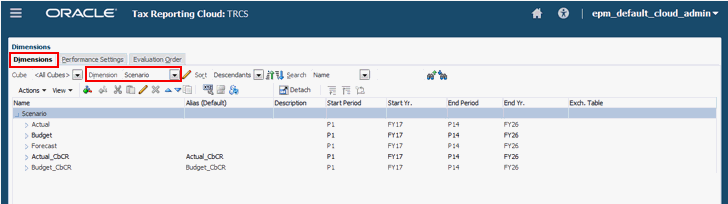
-
選取現有的目前備付稅款「案例」(例如「實際」) 以產生 CbCR 案例,然後按一下編輯
 。
。 -
在「編輯成員」畫面上,選取屬性值頁籤。
-
在可用的屬性值下,展開有 CbCR 案例自訂屬性。
- 選取 CbCR_Scenario_Yes,接著按一下新增 以將屬性移至指派的屬性值中,然後按一下儲存。
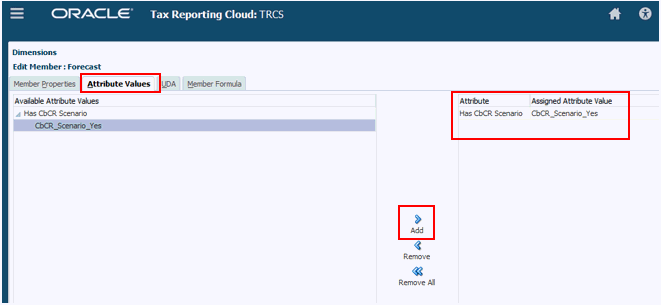
-
在維度頁籤中,檢視新的「案例」,例如 Actual_CbCR。Consol 和 CbCR 立方體中同時都會建立新的案例。驗證名稱,然後按一下儲存。
註:
您無法選取特定的立方體。在「立方體」下,選取「所有立方體」。 - 按一下重新整理資料庫
 以重新整理所有立方體。
以重新整理所有立方體。
重新整理資料庫後,按一下完成。隨即會建立有效交集,以管理哪個「案例」成員適用於哪個立方體。
-
從「導覽器」,在應用程式下,按一下有效交集,
-
選取案例與科目組合以驗證建立的有效交集,然後按一下取消以退出。有效交集會限制資料輸入至立方體中的無效案例成員。「有效交集」是唯讀的。
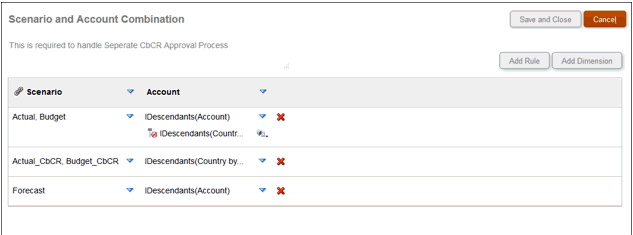
-
選擇性:如果您在案例中有現有資料存在,請將儲存在現有「案例」底下的現有 CbCR 資料移轉至新建的「CbCR 案例」成員,如下所示:
- 從「首頁」按一下應用程式,然後按一下組態。
- 按一下單獨核准處理程序的 CbCR 資料移轉。
- 從單獨核准處理程序的 CbCR 資料移轉對話方塊,按一下啟動。移轉會影響進行資料移轉之所有交集的狀態。此工作根據資料量的多寡,可能耗時甚長。
註:
針對需要轉換的案例、年度和期間執行「計算匯率」規則。 -
若要檢視移轉的資料,請從「首頁」選取 CbCR,然後選取表格 1。編輯以選取新的 CbCR_ Scenario,然後選取套用。隨即顯示資料。
- 若要整合歷史資料,請執行下列動作:
- 從「首頁」中,選取 CbCR,接著選取資料輸入,然後選取表格 1。
- 選取 CbCR 案例的 POV。
- 在「表格 1」中,從動作選取 Consolidate_CbCR。
- 按一下啟動。
- 複查整合結果。隨即顯示「總計」。
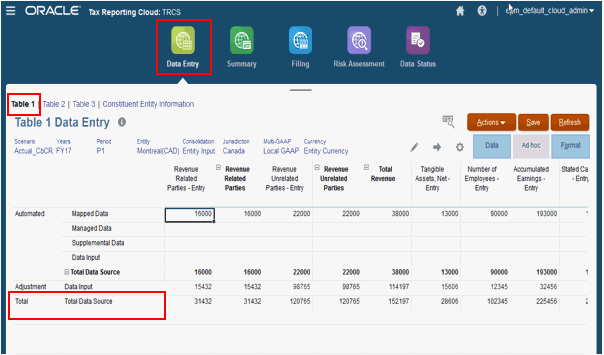
- 若要轉換案例的幣別,請執行下列動作:
- 從「首頁」中,選取 CbCR,接著選取資料輸入,然後選取表格 1。
- 選取 CbCR 案例的 POV。
- 在「表格 1」中,從動作選取 Translate_CbCR。
- 驗證檢視點,然後按一下啟動。
- 驗證轉換的結果。
註:
在 Consol 案例中,用於轉換的外匯匯率,與用於「備付稅款」的外匯匯率是一樣的。例如,當您執行 Actual_CbCR 的轉換時,系統會使用「實際」案例的外匯匯率。 - 在整合、轉換與驗證資料之後,使用者可鎖定「CbCR 案例」資料。原始案例會保持解除鎖定的狀態,而且可單獨整合和驗證「CbCR 案例」。
註:
啟用個別的 CbCR 時,應該將 CbCR 立方體中的實體解除鎖定,以在整合立方體上執行整合。